跳页:
(共 2 页)
跳页:
(共 2 页)
|
引用 | 编辑
风魂
2006-05-16 11:44 |
楼主
▼ |
||
|
首先,我们必须先观察,这种手绘风格与一般照片的差异性 1.手绘是照片的简化 手绘本身的动作就是先透过观察,然后在画纸上作画的行为,因为 人类观察细节的不同、焦点的不同,造成某种程度上的落 .. 访客只能看到部份内容,免费 加入会员
|
|||
|
引用 | 编辑
7COM
2006-05-20 01:40 |
10楼
▲ ▼ |
|
想学Photoshop的冲动...也不是一次两次了....但看完老大你的教学...我的冲劲又来了!
谢谢你这样详细的解说.及制作交学内容..我受益良多!  |
|
|
引用 | 编辑
daisychou
2006-07-14 15:03 |
13楼
▲ ▼ |
|
感谢教学,我一直想学这个,也照着您的步骤作出我的第一张手绘图,真是太棒了。
不过,有个地方有小小笔误啦!就是您的第三个步骤把「智慧型模糊」打成「高斯模糊」了....。  |
|
|
引用 | 编辑
owenliu520
2009-01-20 16:43 |
25楼
▲ ▼ |
|
技巧很实用啊
感觉风格不太一样了 真棒 |
|
|
引用 | 编辑
fuking
2009-01-29 09:26 |
26楼
▲ ▼ |
|
看了一下教学,原来学习不仅要多观察,需要学习的地方太多了,有这教学后,相信下次再去尝试
玩影像编辑时,能力加强许多,很棒的教学指引 |
|
|
引用 | 编辑
erniewhang
2009-02-25 16:07 |
28楼
▲ ▼ |
|
很棒的感觉
可以好好利用在设计上 |
|
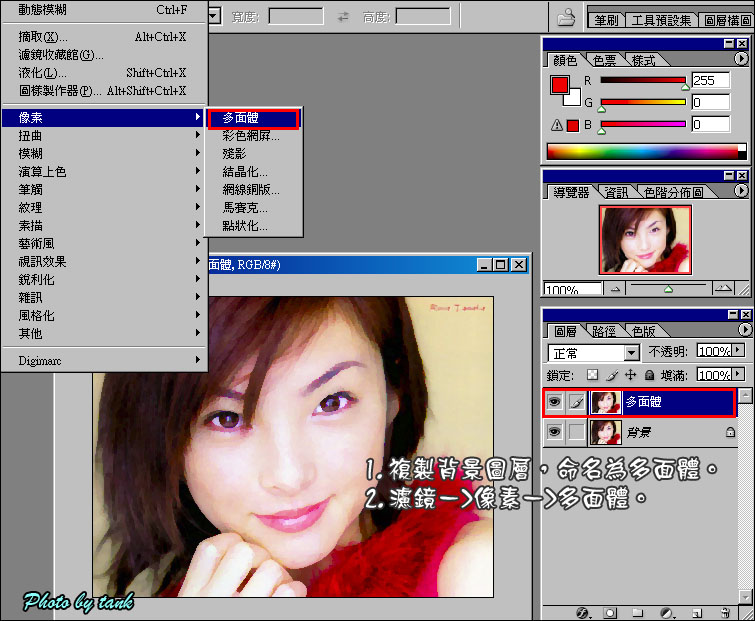
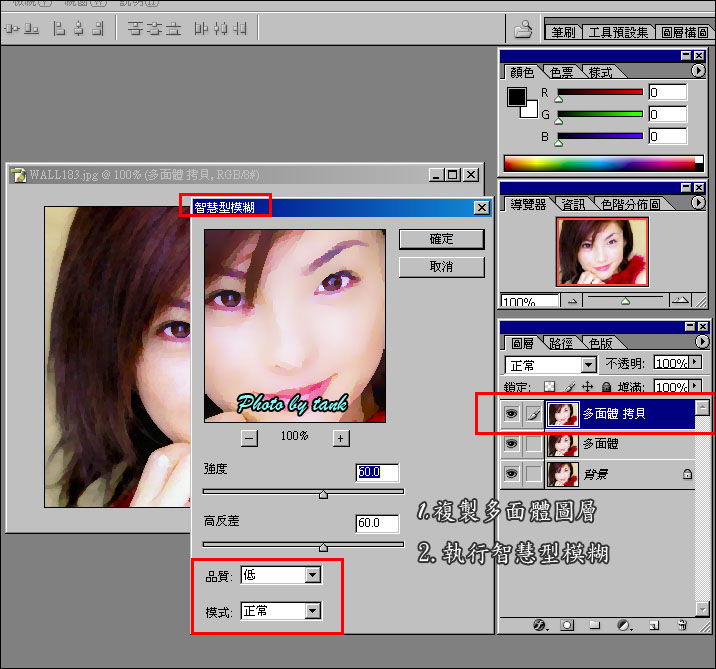
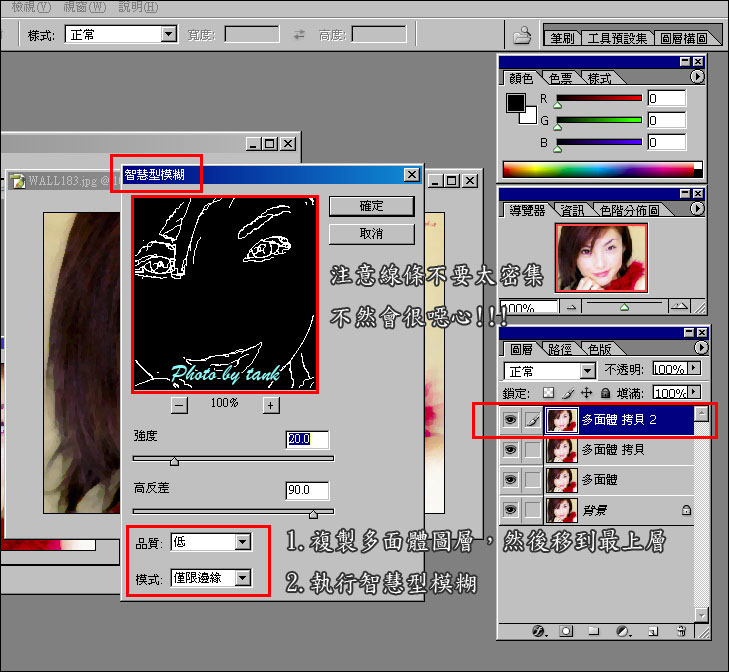
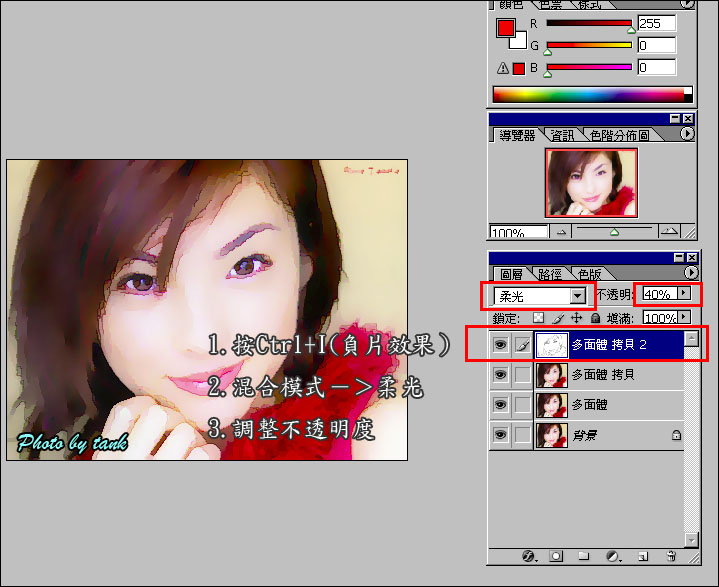
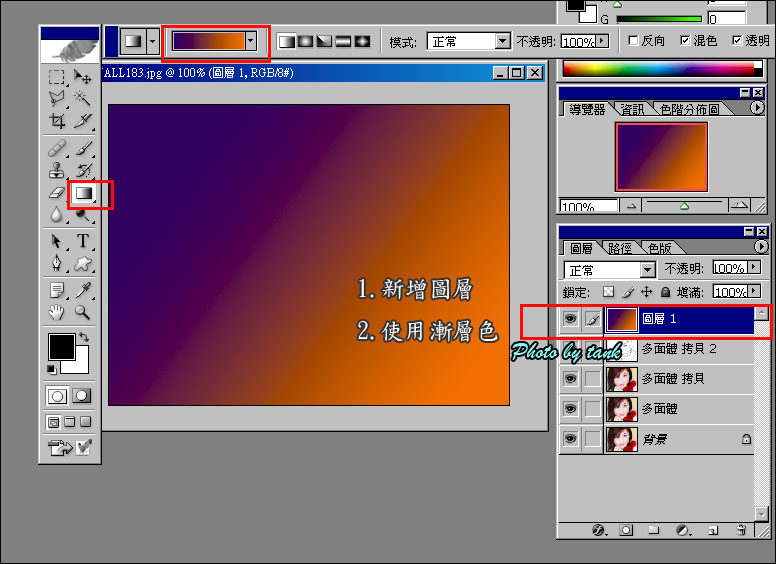
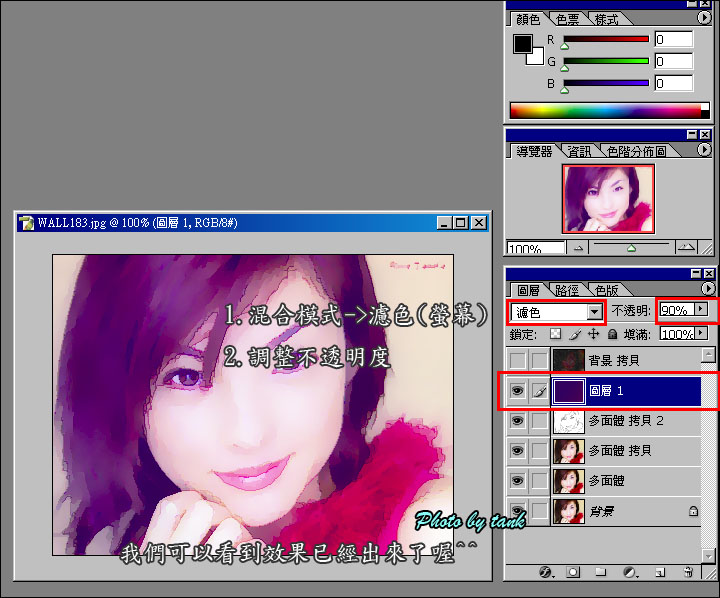


 可换张更适合的范例.
可换张更适合的范例.
